目录前言一.第一种方法,卸载该软件重新安装:1.找到软件Mysql Installer2.打开找到remove3.移除已安装的MySQL Server ,点击next移除。4.再点击add,重新安装。5.选择合适的版本,
如果电脑是第一次安装Mysql,一般不会出现这样的报错。如下图所示。starting the server失败,通常是因为上次安装的该软件未清除干净。
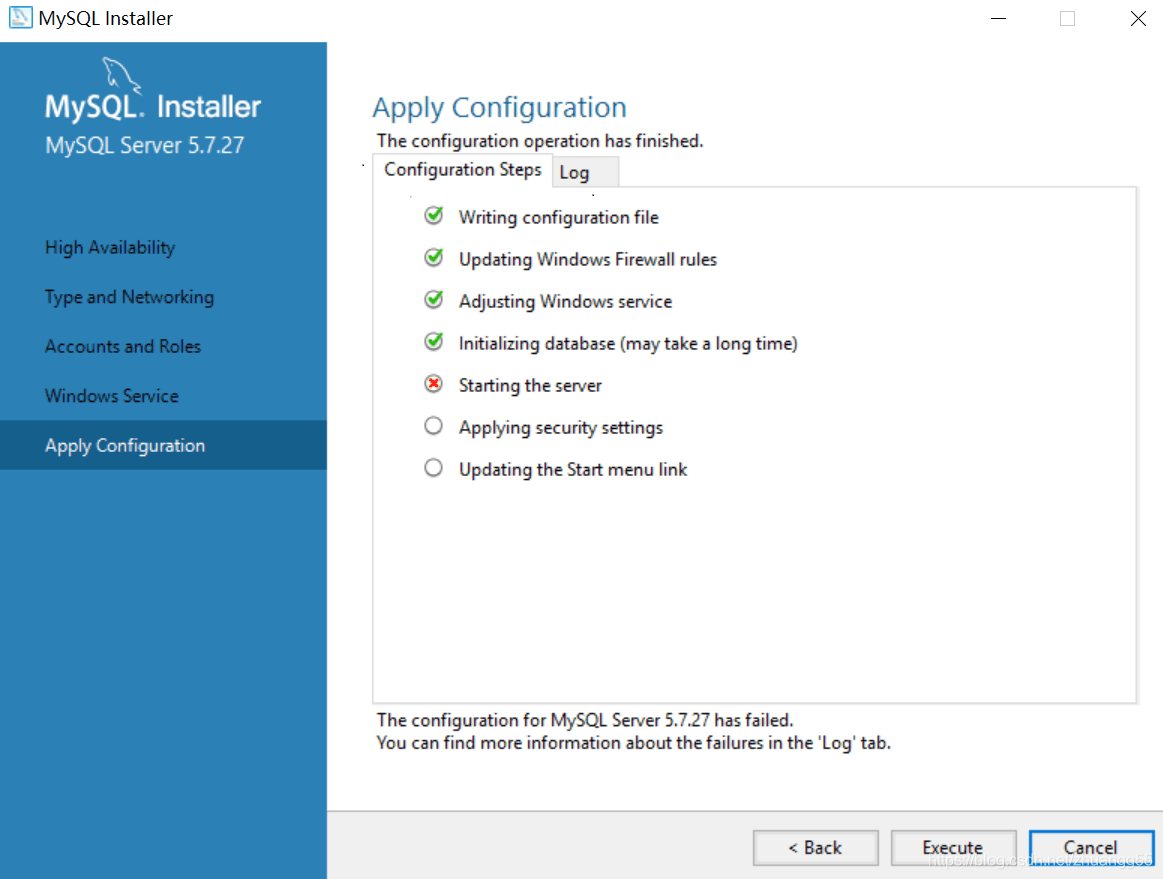
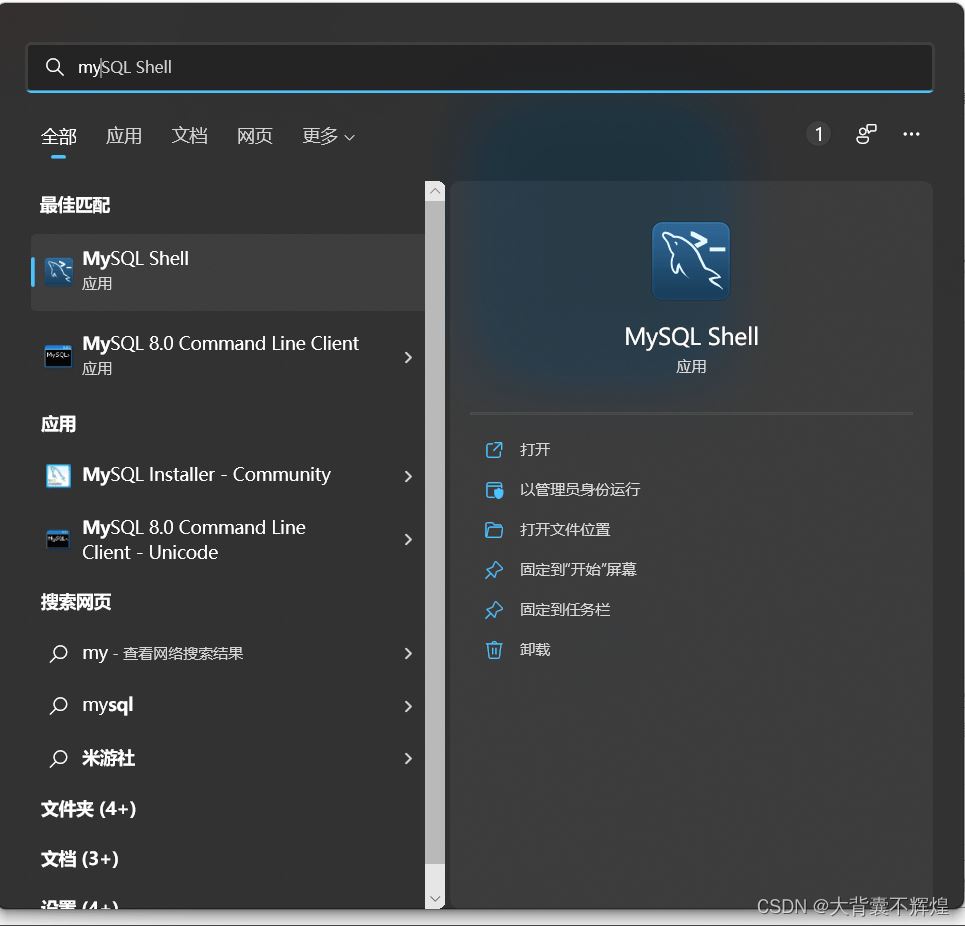
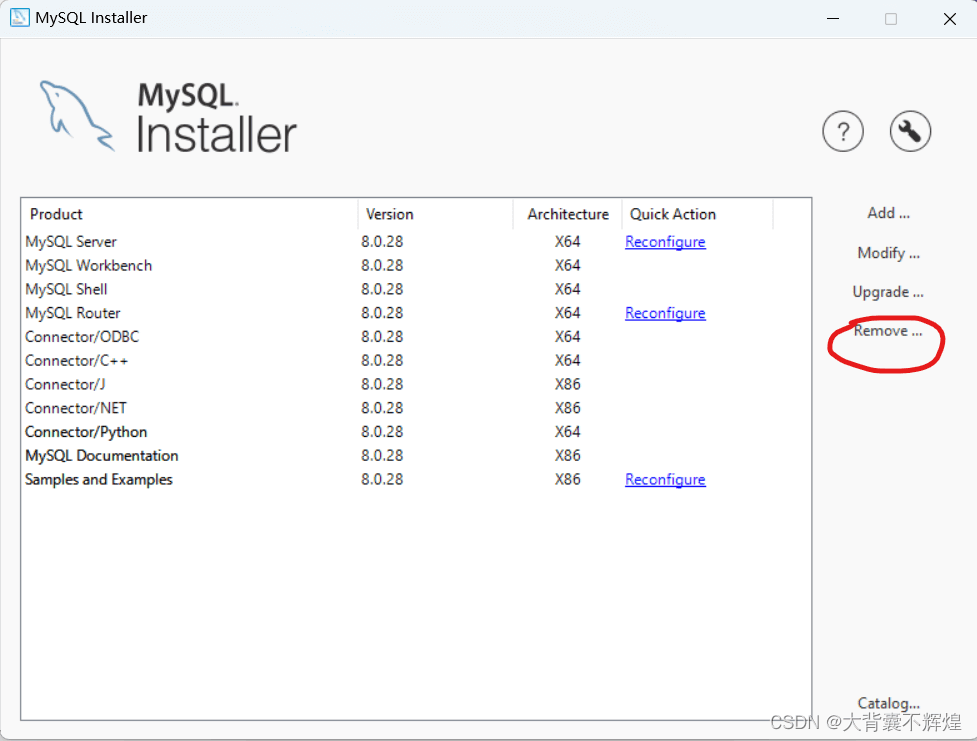
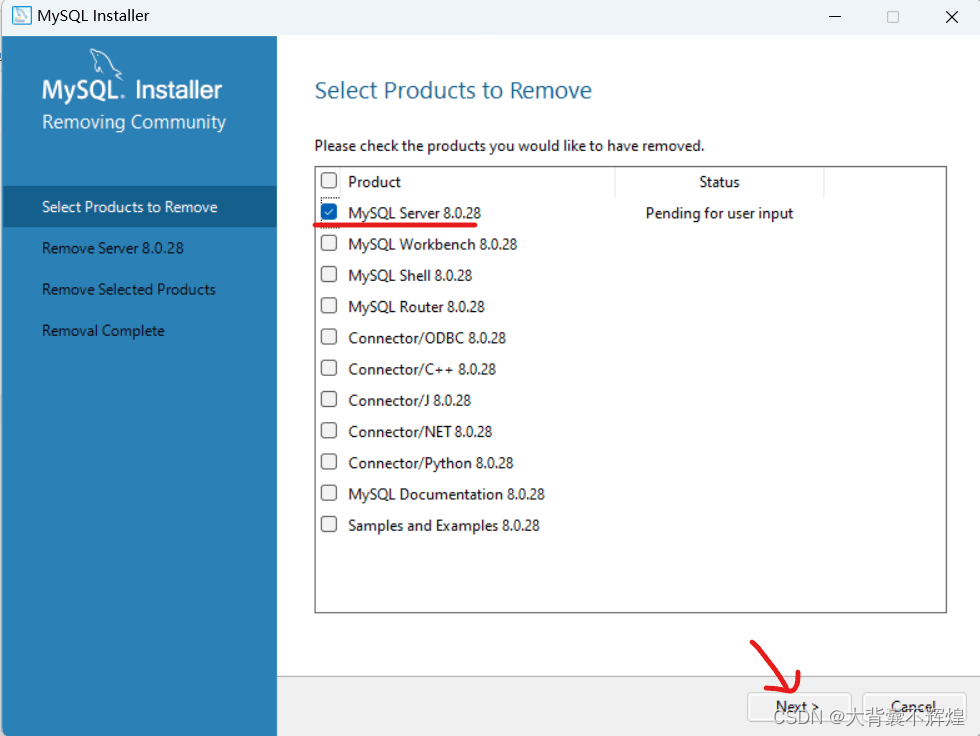
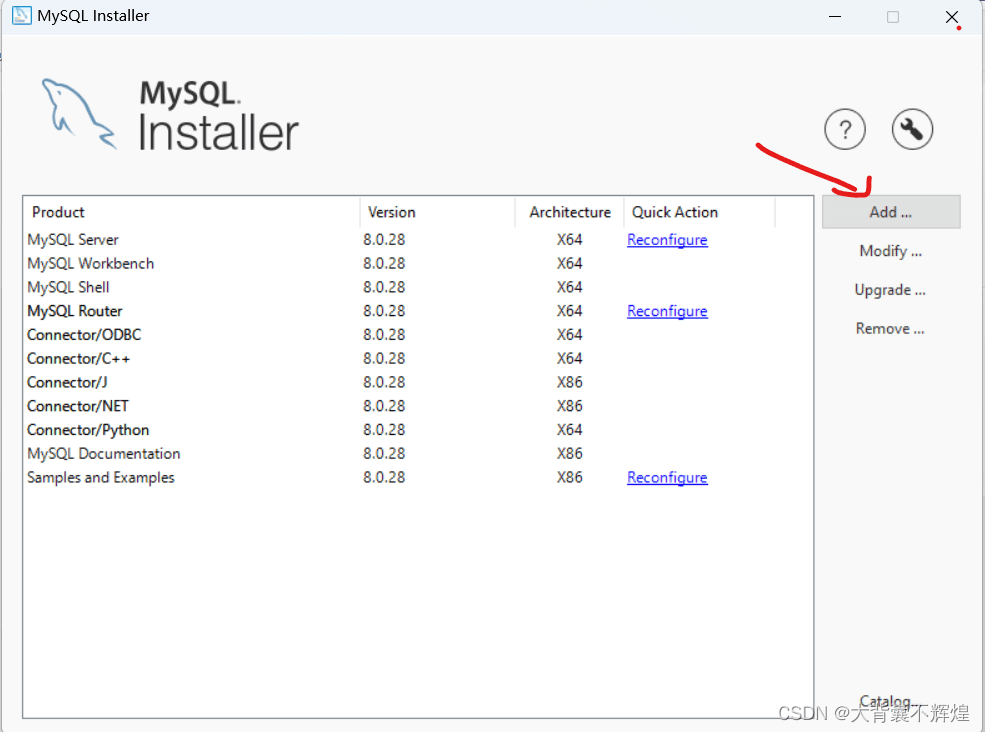
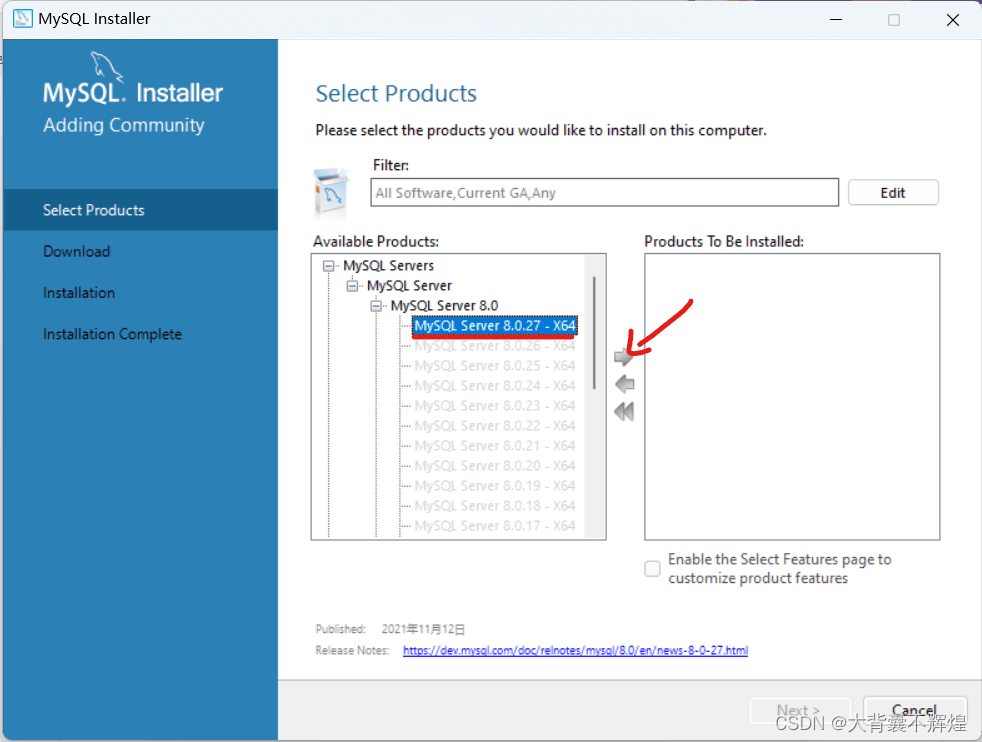
如果还是停在starting the server失败的话,推荐使用方法二。
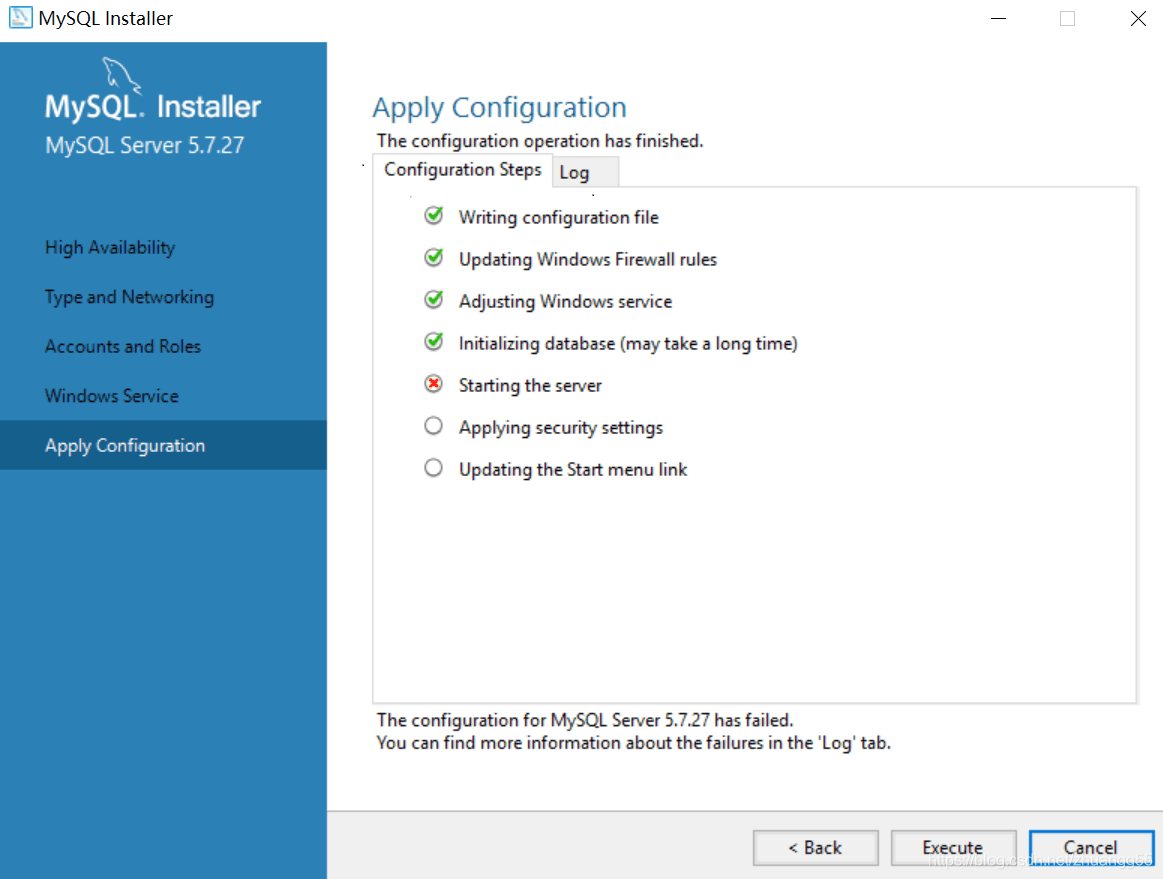
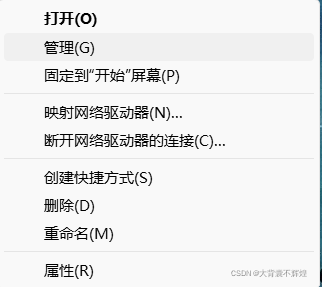
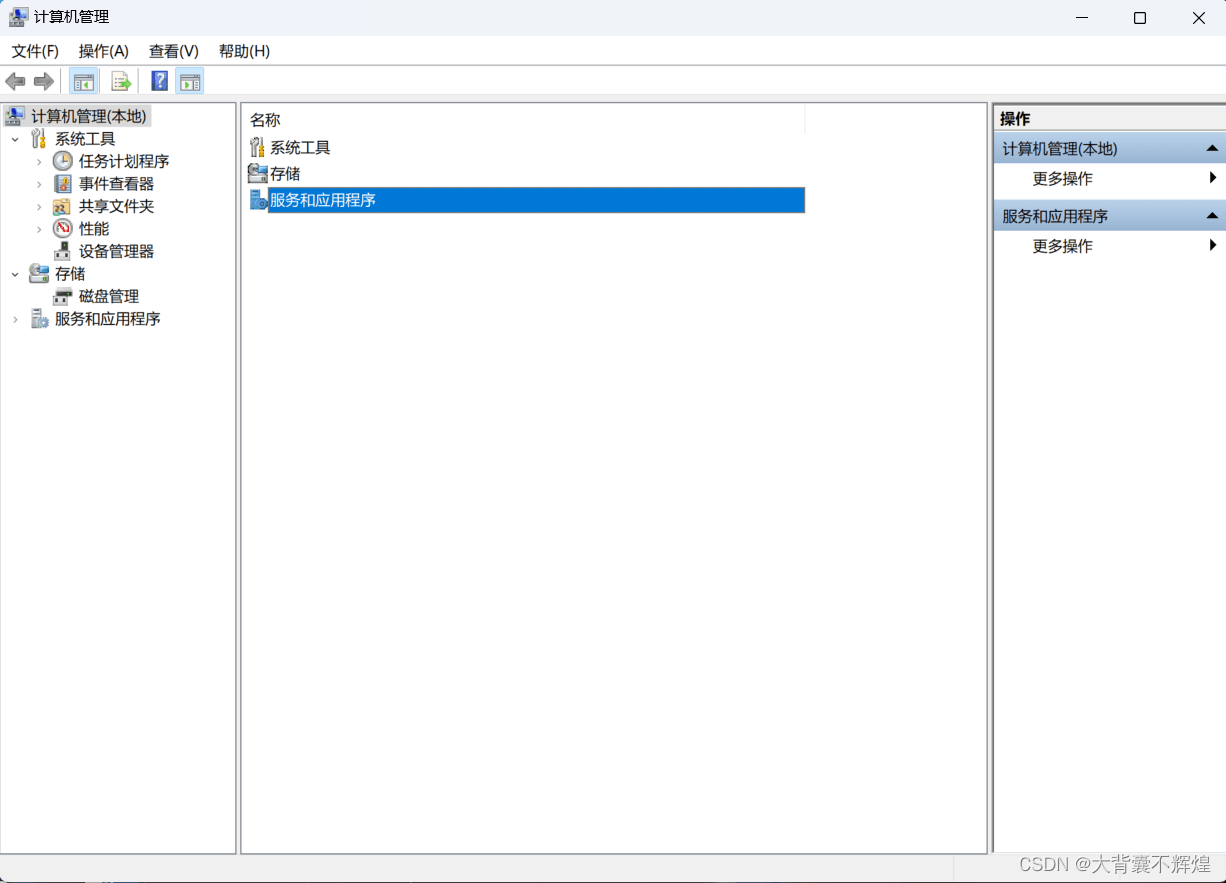
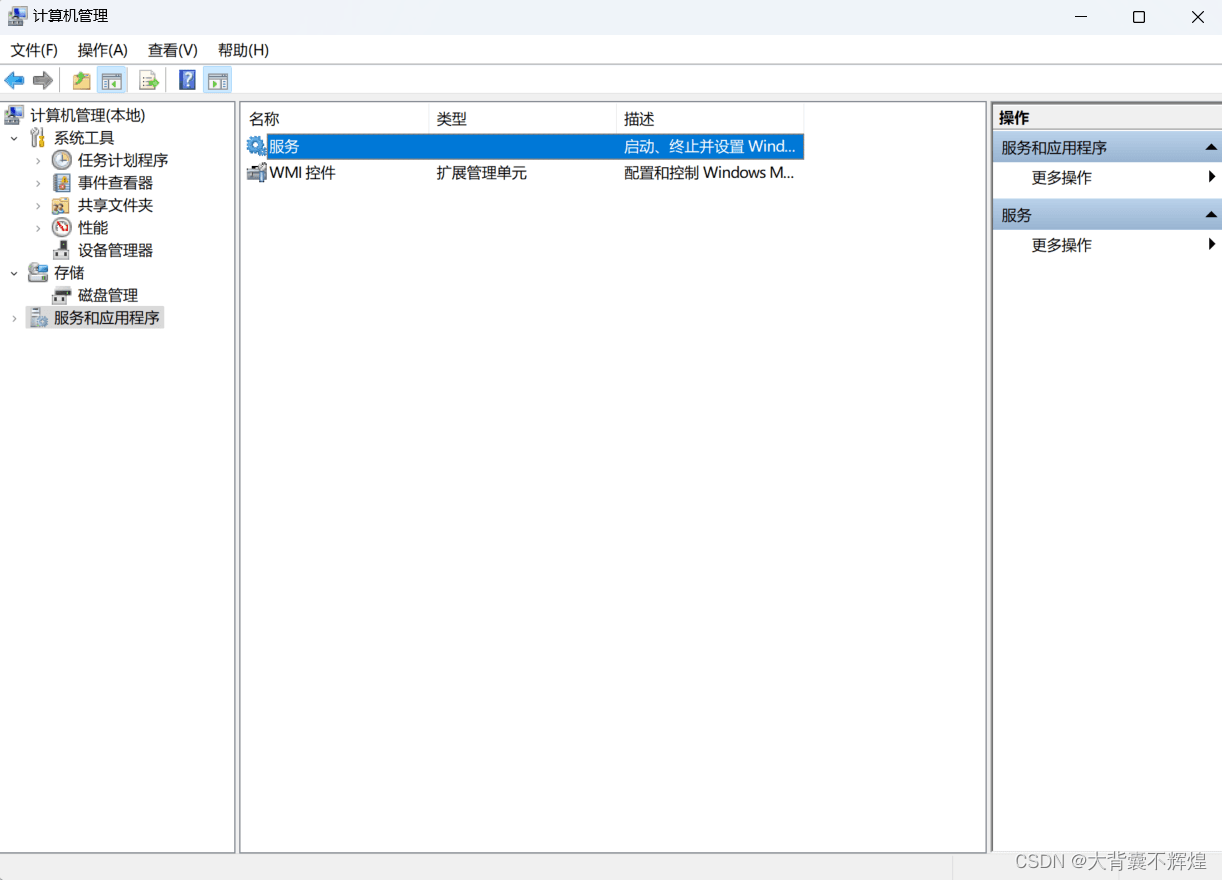
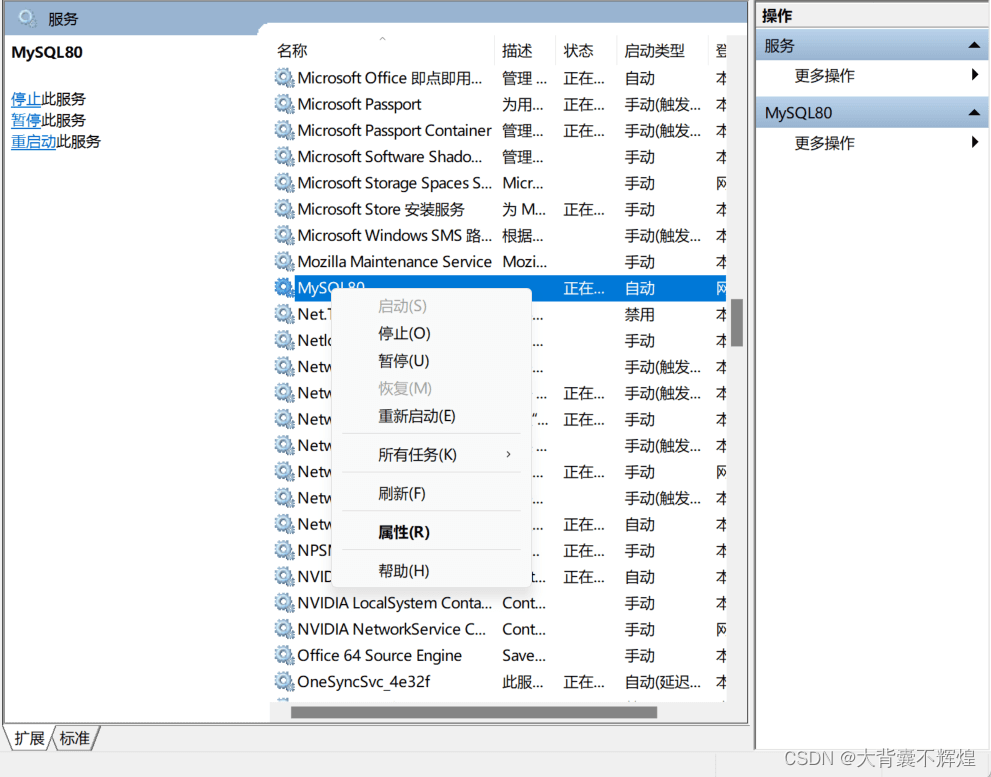
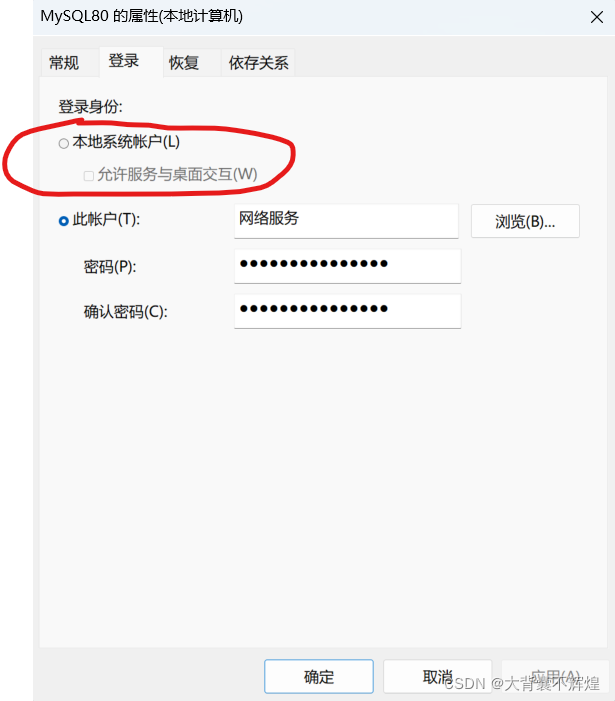
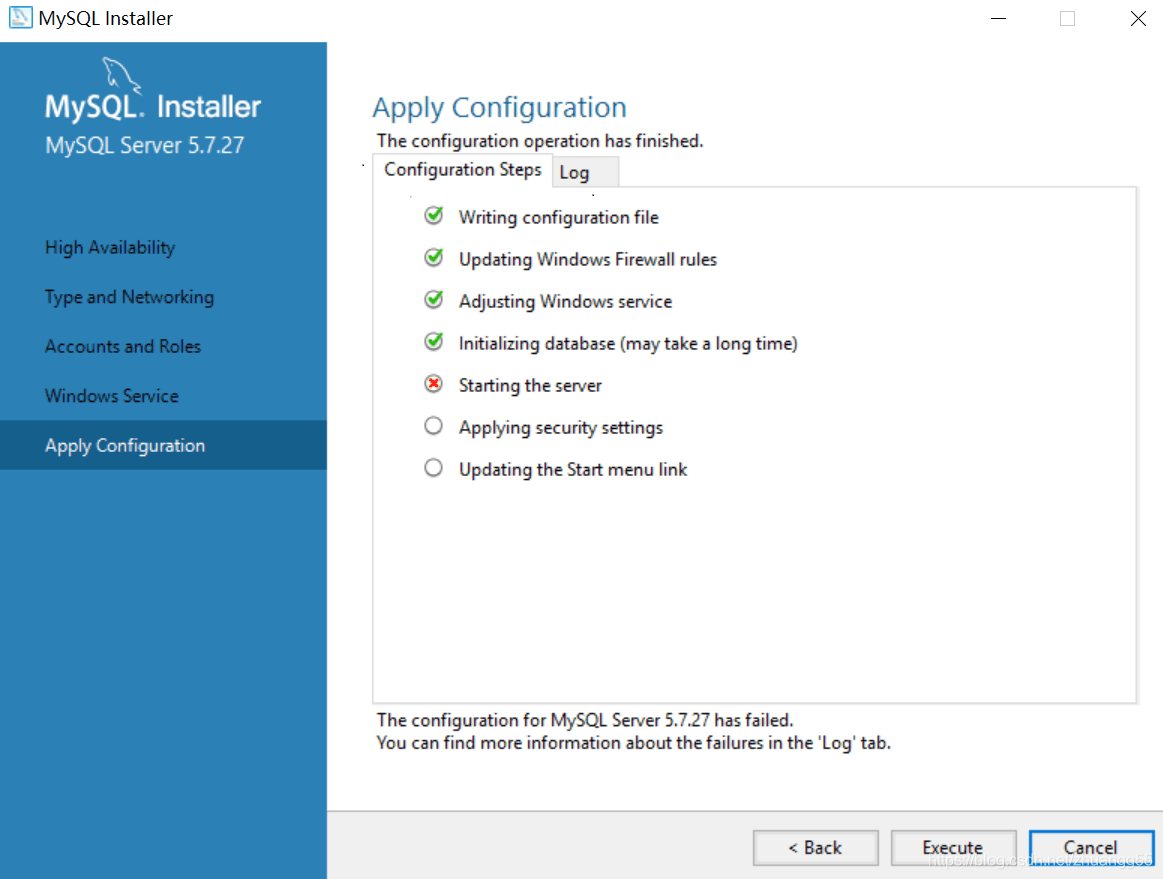
环境变量配置:环境变量。
到此这篇关于MySQL安装starting the server失败的2种解决办法的文章就介绍到这了,更多相关MySQL安装starting the server失败内容请搜索我们以前的文章或继续浏览下面的相关文章希望大家以后多多支持我们!
--结束END--
本文标题: MySQL安装starting the server失败的2种解决办法(推荐!)
本文链接: https://lsjlt.com/news/201623.html(转载时请注明来源链接)
有问题或投稿请发送至: 邮箱/279061341@qq.com QQ/279061341
2024-10-23
2024-10-22
2024-10-22
2024-10-22
2024-10-22
2024-10-22
2024-10-22
2024-10-22
2024-10-22
2024-10-22
回答
回答
回答
回答
回答
回答
回答
回答
回答
回答
0